功能强大的屏幕录制软件
软件简介
金舟录屏大师电脑版是非常便捷好用的一款视频录制软件,可以进行高清录制,各个画面都非常的清晰,并且多种录屏模式可以选择,哪种用的顺手就用哪种录制模式,屏幕录制自由度非常高。金舟录屏大师电脑版支持4大模式高清录制,支持全屏、区域选择、电脑摄像头、分屏等各类屏幕画面录制及录音,能够为你提供高清流畅的录制体验。
1、下载安装,双击打开软件,选择左下角的“任务”选项。
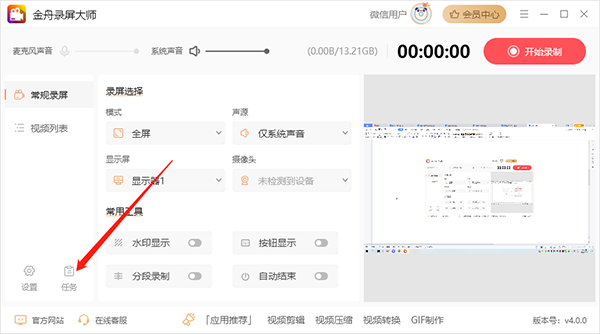
2、然后根据自己的需要选择以下三种任务,这里选择“分段录制”。
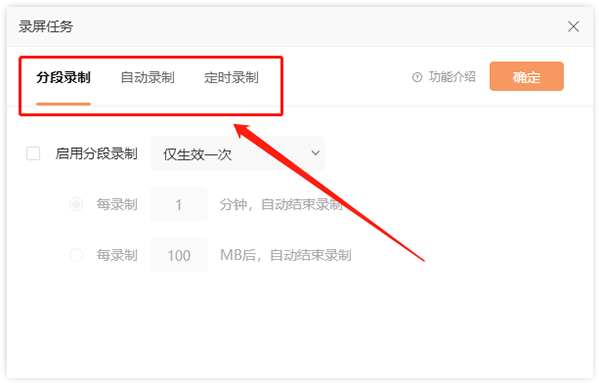
3、勾选中启用分段录制,然后再设置功能启动的频率。
例如:仅生效一次,表示仅对本次录制生效
每次生效,默认开启该功能,下次打开软件自动开启
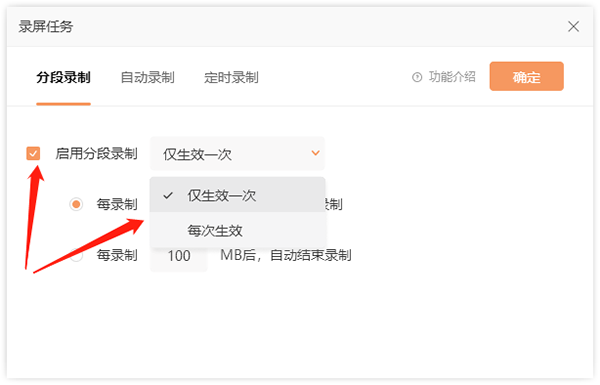
4、如图,分段录制可分为以下两种模式,以时间或文件大小为单位,最后点击“确定”。
例如:设置1分钟,软件会在1分钟内自动结束录制,生成多个1分钟的文件
设置100MB,则软件会在文件达到100MB之后自动结束录制,生成多个100MB大小的文件
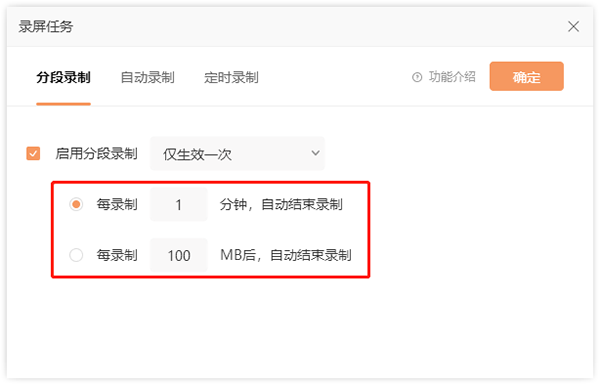
5、最后,点击右上角的“开始录制”就可以了。
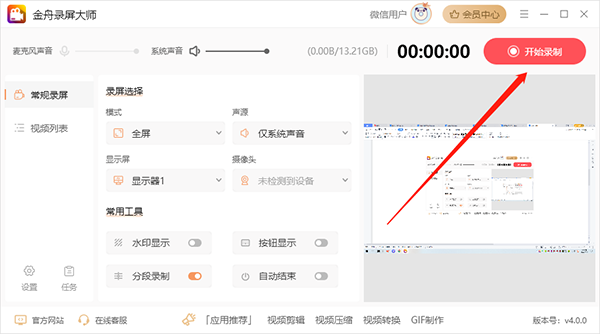
6、完成录制后,在悬浮窗点击红色方块即可停止录制。

金舟录屏大师电脑版录制高清流程不卡顿,支持摄像头录制/画板录制,多种模式录制,超多功能让电脑录像录屏更轻松,轻松上手使用,感兴趣的用户可以下载软件体验一下。
1、【自定义区域录制】
选择自定义区域录制模式,想录哪里就录哪里,录制区域自己选择。
2、【摄像头录制】
摄像头录制功能,可自由调节录制区域。
3、【分屏录制】
多种录制画面,可以同时开启桌面跟摄像头录制,满足多屏、多视角录制。
4、【高品质录音】
可不录制画面只录制音频,高品质录音,支持系统声音、麦克风、系统跟麦克风等录音模式。
1、软件的界面简洁,上手就会,操作方便,录制无烦恼。
2、录制不卡顿,通畅流利音画同步,保证视频内容质量。
3、高度还原录制场景,录制效果好,视频质量更有保证。
4、录制画面高清,录制区域灵活,录制时还能使用画笔。
金舟录屏大师电脑版多级画质,多帧率选择,可以同时进行两个屏幕的录制,满足所有主流视频平台画质要求,解决电脑屏幕视频录像需求,是一款非常全面的视频录制软件。
1、录制的视频文件保存到哪里去了,哪里找?
答:该软件默认的输出文件夹为:C:UsersAdministratorVideos金舟录屏大师
2、如何更换文件夹输出位置?
答:软件使用过程中,如果需要更换文件保存位置,那么请在录制之前,选择软件界面的右下方的“设置”,然后在跳转出来的页面中选择“输出目录”,最后再进行更换就可以了。
3、为什么录制出来的视频带有软件水印?
答:这是一款可以免费试用的软件,但是如果当前还不是本软件的VIP会员,那么录制导出的视频文件是带有软件水印的。
解压密码:www.sxjyzx.com 或者 sxjyzx,希望大家看清楚。
推荐使用 [ 迅雷 ]下载,使用 [ WinRAR v5 ] 下载压缩包。
本资源由用户投稿上传,内容来自互联网,本站只做免费推荐用于学习分享,如有版权及其他问题,请邮件联系downsyw@126.com处理.
本站提供的一些商业软件是供学习研究之用,如用于商业用途,请购买正版。
本站提供的【金舟录屏大师电脑版】 来源互联网,版权归该下载资源的合法拥有者所有。
重要:如软件存在付费、会员、充值等,均属软件开发者或所属公司行为,与本站无关,网友需自行判断。